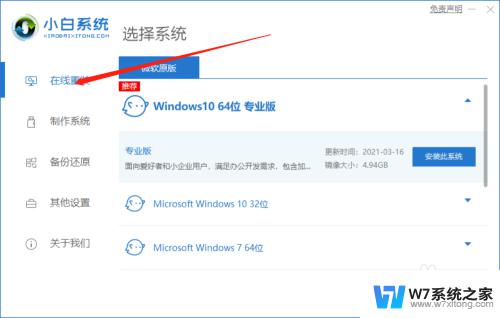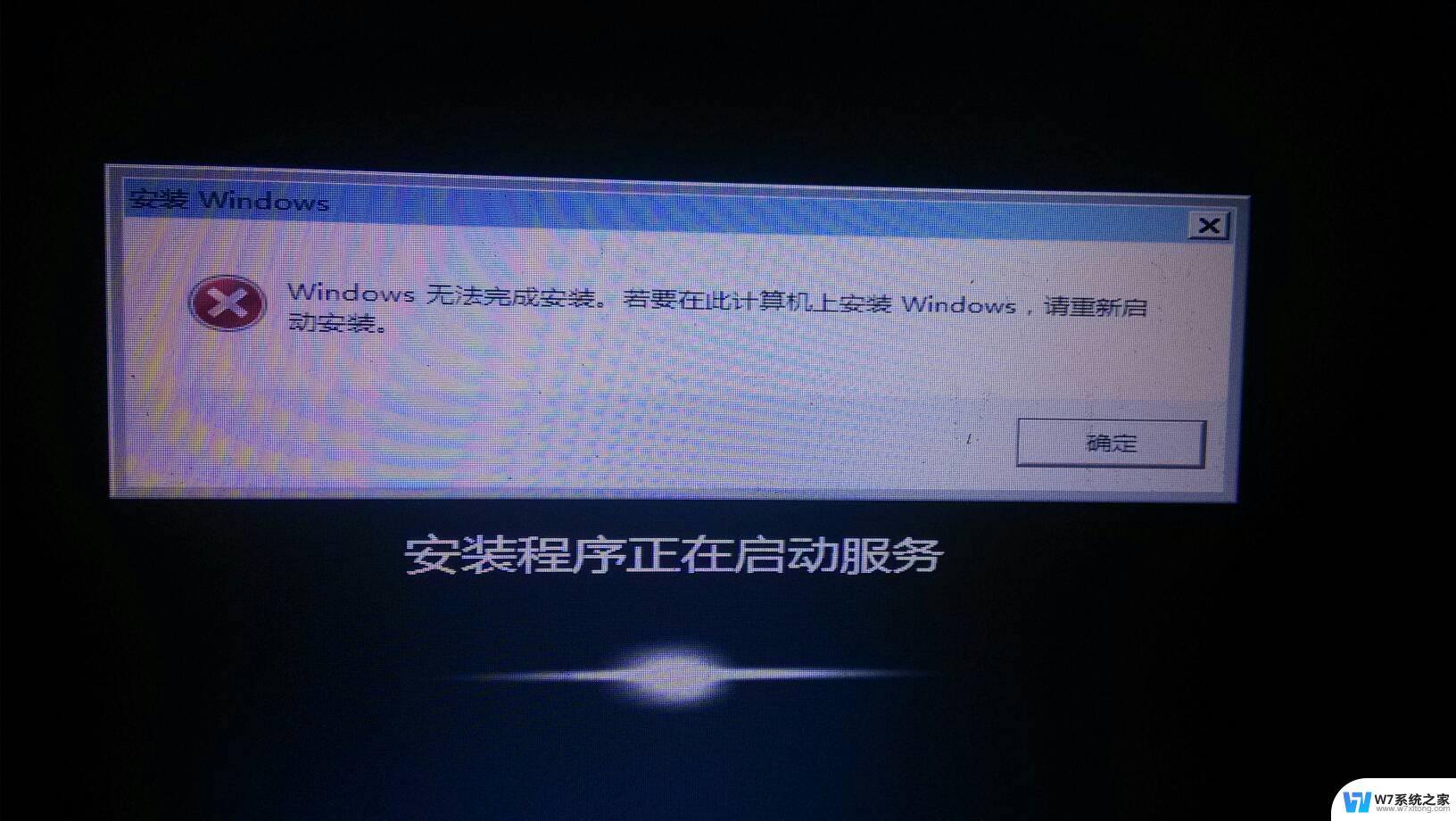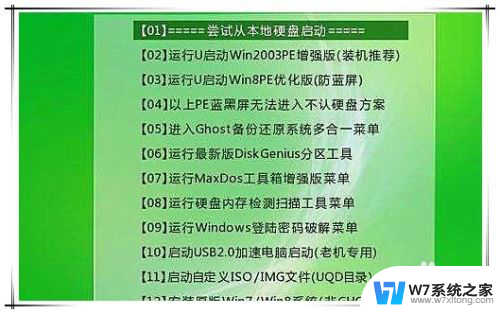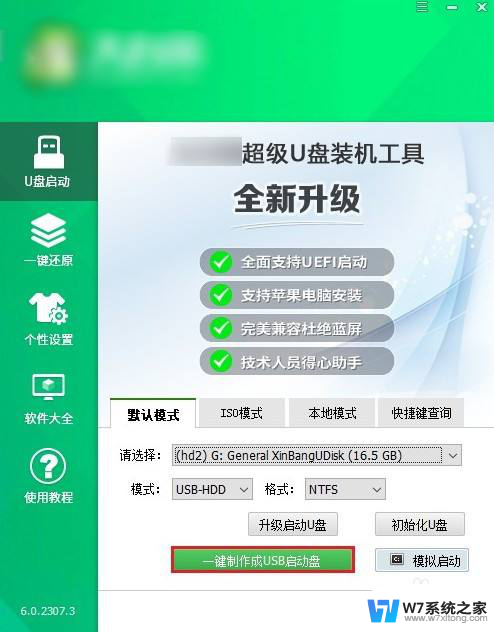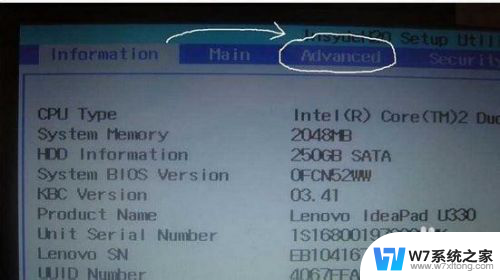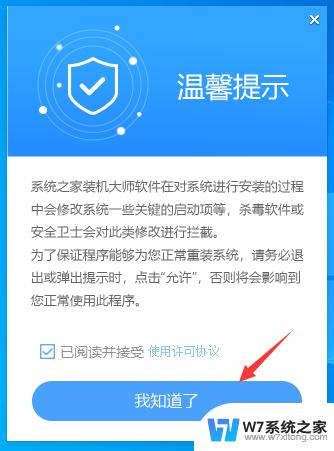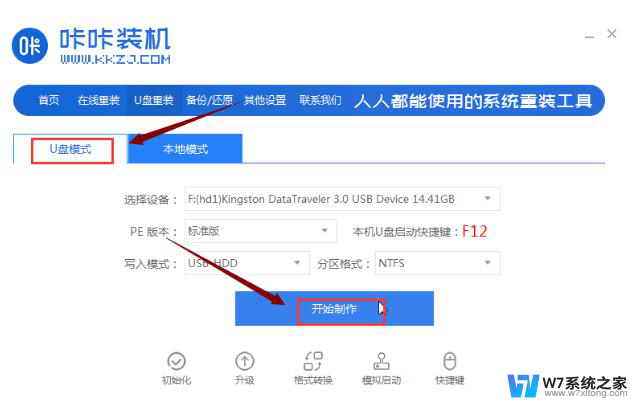u盘制作系统盘后容量变小 U盘装系统后磁盘总容量缩小问题
在使用U盘制作系统盘后,很多用户都会遇到一个普遍的问题,就是U盘的总容量会变小,这种情况通常发生在将U盘用于装载操作系统时,由于系统文件的占用和对U盘的格式化,导致原本的容量变小。这不仅影响到用户在U盘上存储其他文件的空间,还可能会对U盘的使用性能产生影响。针对这个问题,用户可以通过一些方法来解决,比如使用专门的U盘管理工具来恢复U盘的原始容量,或者重新格式化U盘等。要注意的是,在使用U盘制作系统盘时,最好提前做好备份工作,以免造成数据丢失。
步骤如下:
1.为了验证U盘的一部分空间被用来。打开磁盘管理。磁盘1中显示7.54G总大小,其中有558M空间未分配。
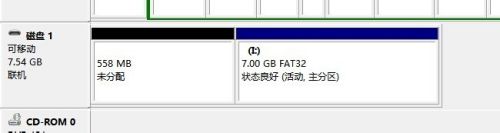
2.按<win+R>组合键打开运行,输入diskpart,打开分区工具。如图所示
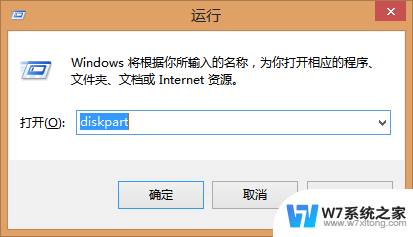
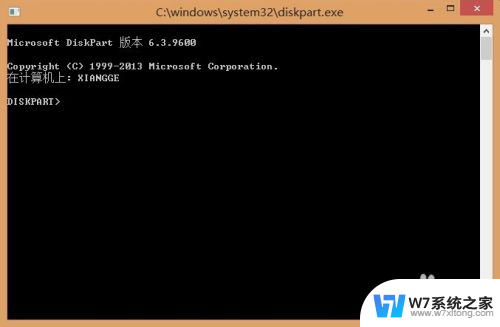
3.命令list disk,列出磁盘列表。有两个磁盘,磁盘1为需要格式化的优盘。
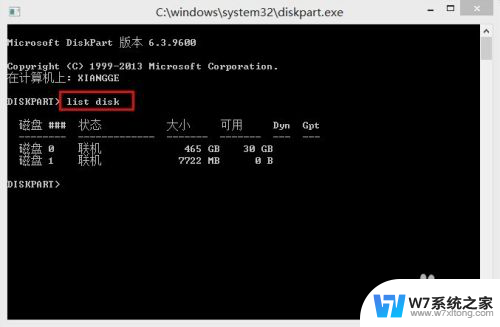
4.命令select disk=1,磁盘1现在是所选磁盘。再按list disk,列出磁盘列表时。磁盘1前有*号,表示被选中。这一步重要,务必确定被选中的是优盘。
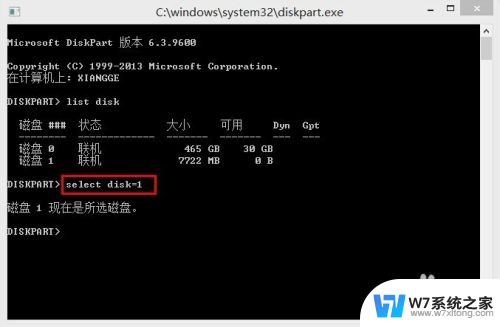
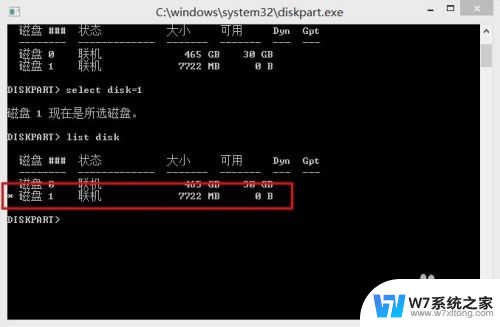
5.命令clean,清除磁盘1的空间。提示Diskpart成功地清除了磁盘。
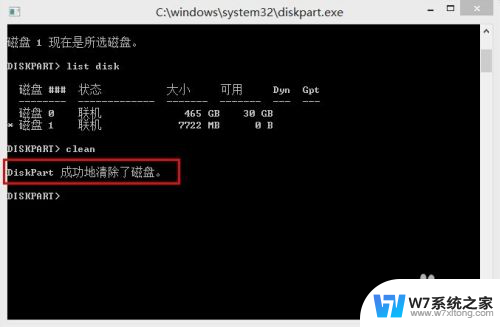
6.后边的步骤用磁盘管理做起来比较简单。右击磁盘1,创建简单卷,按步骤点击下一步,完成。
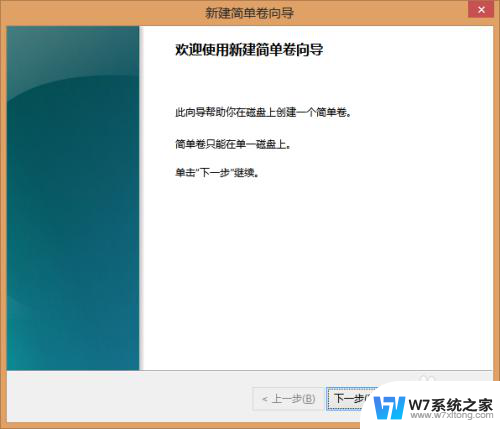
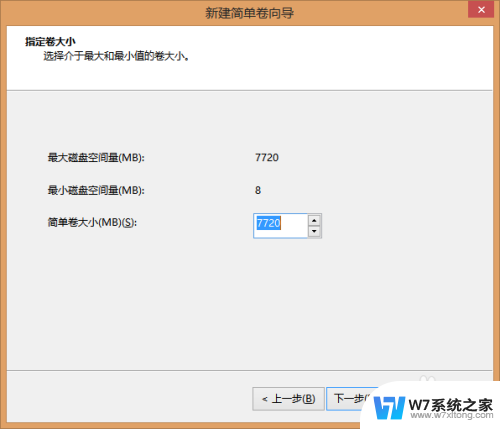
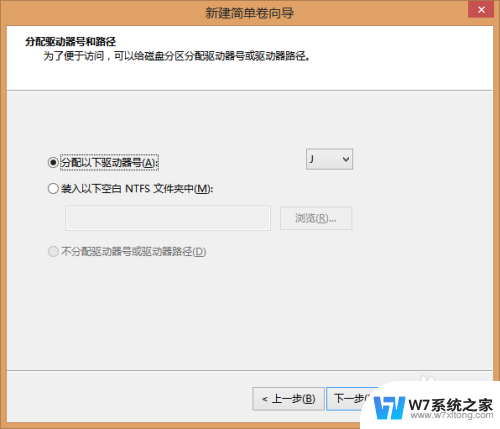
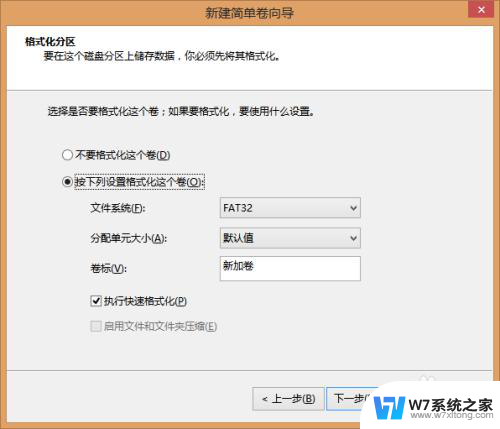
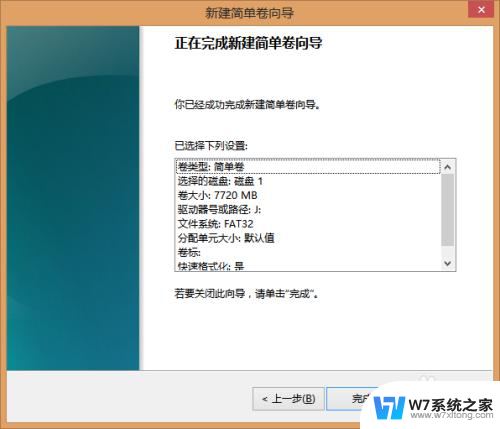
7.此时查看优盘空间为7.5G,恢复了原有空间大小。
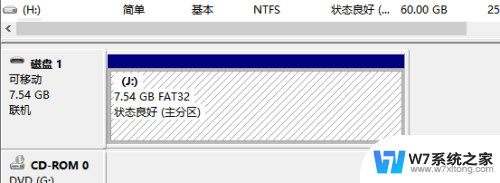
以上就是制作u盘系统盘后容量变小的全部内容,如果您遇到这种情况,可以按照以上方法来解决,希望这些方法能够对您有所帮助。